10 mẹo sử dụng YouTube "cực hay" có thể bạn chưa biết

Dùng YouTube chỉ xem video là chính? Nếu vậy bạn vẫn chưa thực sự hiểu hết về dịch vụ này nhưng hãy an tâm vì bài viết dưới đây sẽ giúp chúng ta nâng cao trình độ của mình, thông qua 10 thủ thuật dưới đây bạn sẽ trở thành chuyên gia YouTube thực thụ.
Xem thêm: Nghe nhạc YouTube khi màn hình tắt, tải video, mp3 cực nhanh bằng cách sau
1. Xem YouTube như xem TV
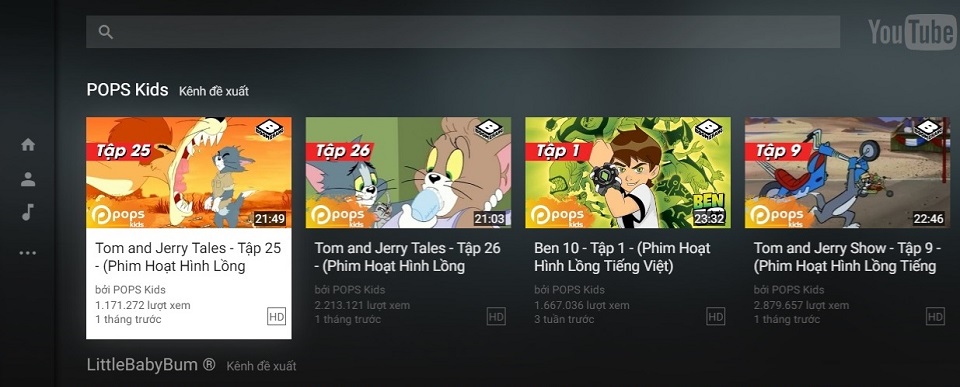
Bạn có thể từng dùng qua các trình media player và thấy chúng rất phù hợp cho việc giải trí, nhất là trên TV. Hãy thử truy cập vào https://www.youtube.com/tv/ để bắt đầu nhé.
2. Các phím tắt
YouTube không chỉ hỗ trợ chuột mà còn hệ thống phím tắt:
- Phím số 0: Chuyển đến đầu Video.
- Phím số 1 – 9: Chuyển đến 10% – 90% của Video (lưu ý không thực hiện được khi Video đang ở chế độ Play)
- Phím Spacebar: Dừng / Phát Video. Chỉ thực thi được khi trỏ chuột vào Video.
- Phím ↑ hoặc ↓ Tăng hoặc giảm âm lượng
- Phím Home / End: Di chuyển để bắt đầu hoặc kết thúc Video.
- Phím F: Xem toàn bộ màn hình
- Phím Esc: Thoát khỏi chế độ xem toàn bộ màn hình.
- Phím M: Tắt / Mở âm thanh.
- Phím K: Dừng / Phát Video
- ← hoặc →: Chuyển tới hoặc lùi lại 5s trong quá trình xem
- Ctrl + ← hoặc Ctrl + →: Chuyển tới hoặc lùi lại 10s trong quá trình xem
- Phím J: Tua trở lại 12 giây trong quá trình xem
- Phím L: Chuyển tới 12 giây trong quá trình xem
3. Tìm album của ca sĩ
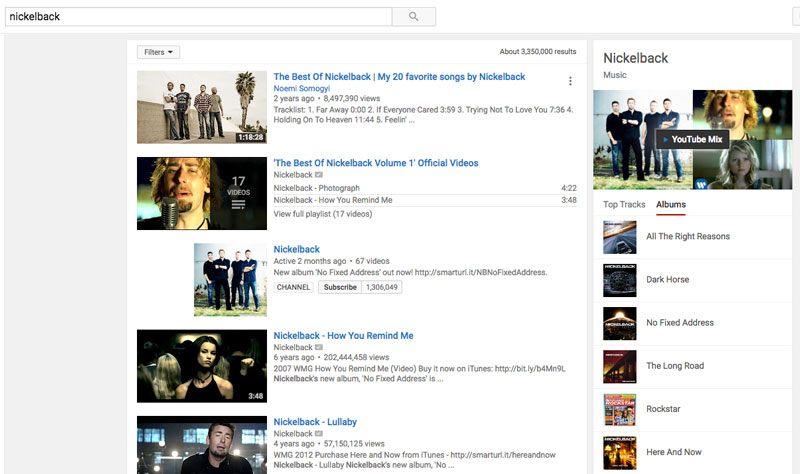
YouTube giờ đây không còn duy nhất là video mà còn có cả nhạc nên bạn có thể nhập vào tên ca sĩ, nó sẽ hiển thị một danh sách các album của ca sĩ đó bên cột tay phải.
4. Tiết kiệm 3G/ 4G
Với ưu điểm tốc độ cao nên mạng 3G/4G có thể giúp bạn xem video mượt mà trên YouTube, nhưng nó cũng gây ra hao tốn dữ liệu khá nhiều. Nếu vậy bạn hãy bật tính năng tiết kiệm lên bằng cách vào Cài đặt > Chung > bật Hạn chế sử dụng dữ liệu di động.
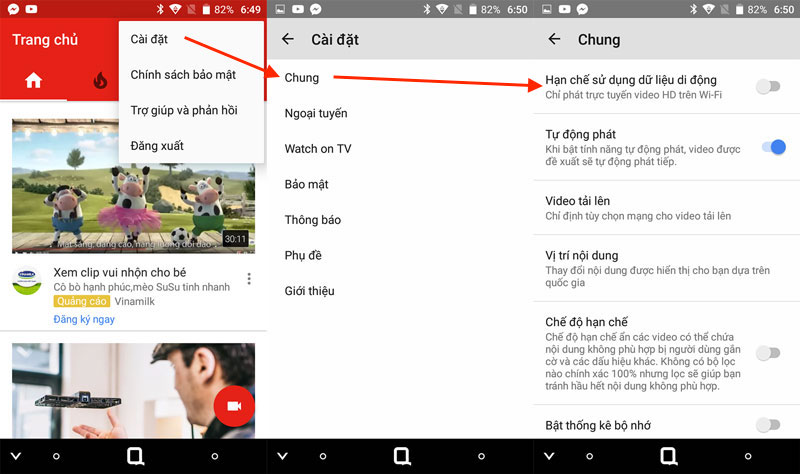
5. Tạo ảnh GIF từ video
Một số video ngắn rất thú vị mà bạn muốn trích đoạn làm ảnh GIF thì không phải đi đâu xa, chỉ cần vào trang https://www.gifyoutube.com/, copy liên kết YouTube vào và thực hiện thôi.
6. Tự phát lại video
Một số video bạn sẽ muốn nó chạy đi chạy lại thì hãy click phải vào video, chọn "vòng lặp" trên giao diện máy tính:
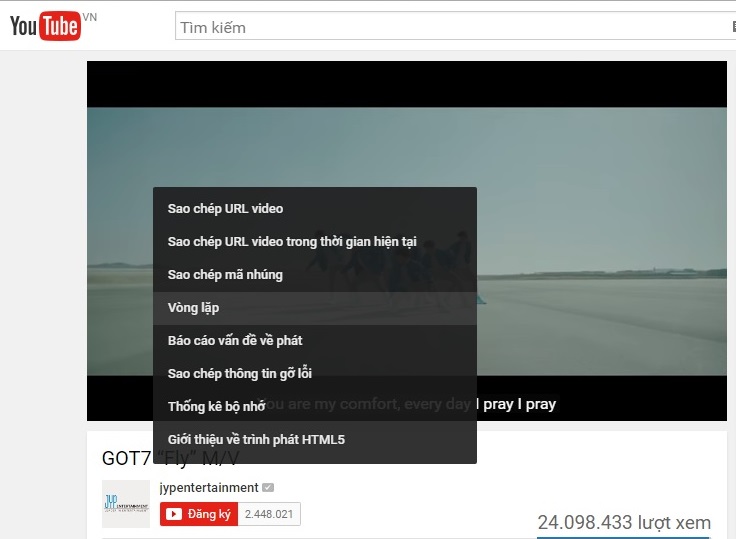
Trên điện thoại các bạn thao tác như hình dưới:
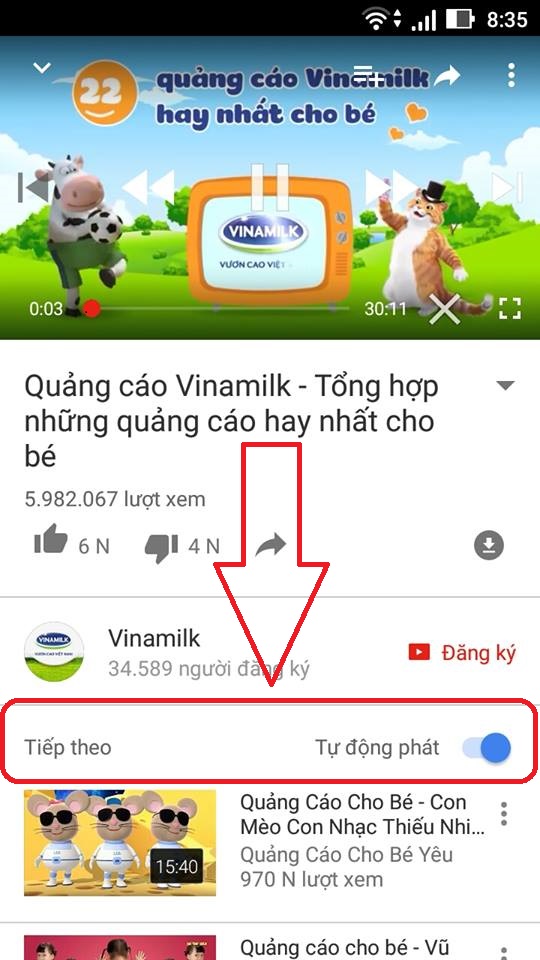
7. Biên tập video trực tuyến
YouTube không chỉ cho upload video mà nó còn hỗ trợ một trình biên tập video cực mạnh. Bạn hãy vào https://www.youtube.com/editor để thử, chúng ta có thể kéo thả video để ghép lại, thêm hiệu ứng, thêm nhạc...
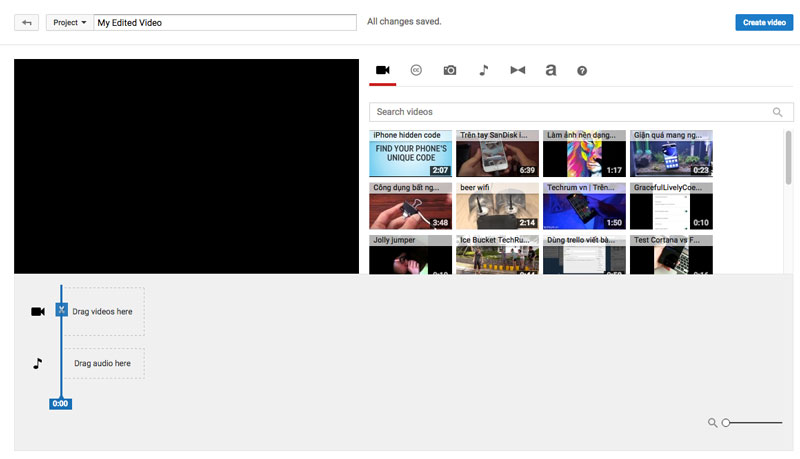
8. Lưu lại video để xem sau
Với bất kỳ video nào bạn muốn thêm vào danh sách xem sau, chỉ cần chọn Thêm vào xem sau với bất kỳ video nào. Sau đó truy cập vào tab "Xem sau" để theo dõi.
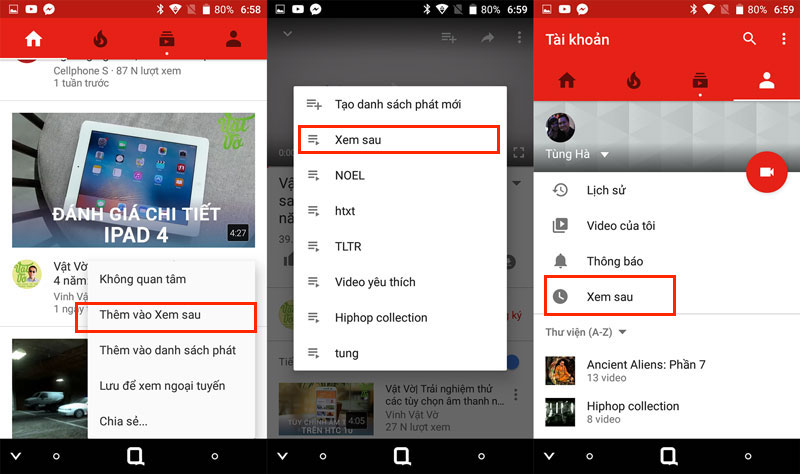
9. Xem Video 360 độ

Từ lâu YouTube đã hỗ trợ xem video 360 độ cực thú vị nhưng không phải ai cũng biết. Bạn có thể thử xem qua tại đây. Lưu ý là smartphone của bạn phải hỗ trợ cảm biến con quay hồi chuyển thì mới xem được nhé!
10. Tham gia thử nghiệm tính năng mới
YouTube cho phép chúng ta thử nghiệm tính năng mới qua chương trình YouTube tester. Hãy cùng tham gia tại đây.
Xem thêm: Nghe nhạc YouTube khi màn hình tắt quá đơn giản trên Windows Phone

















































































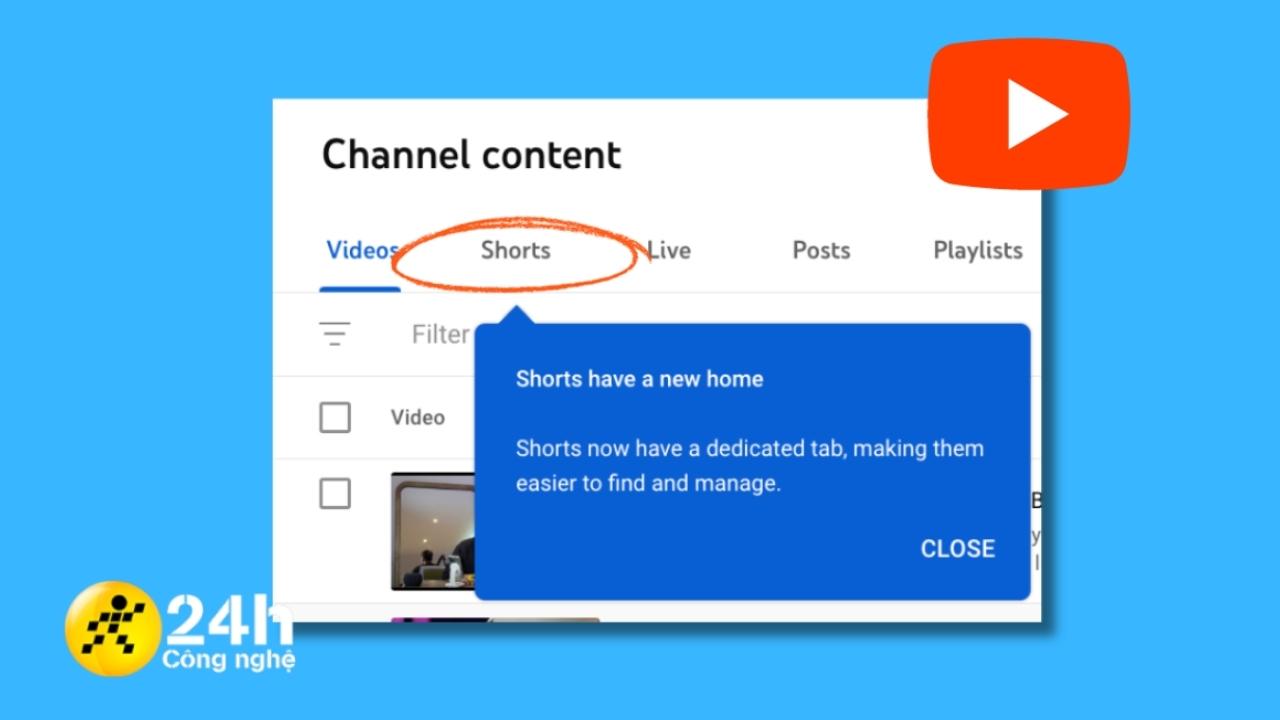
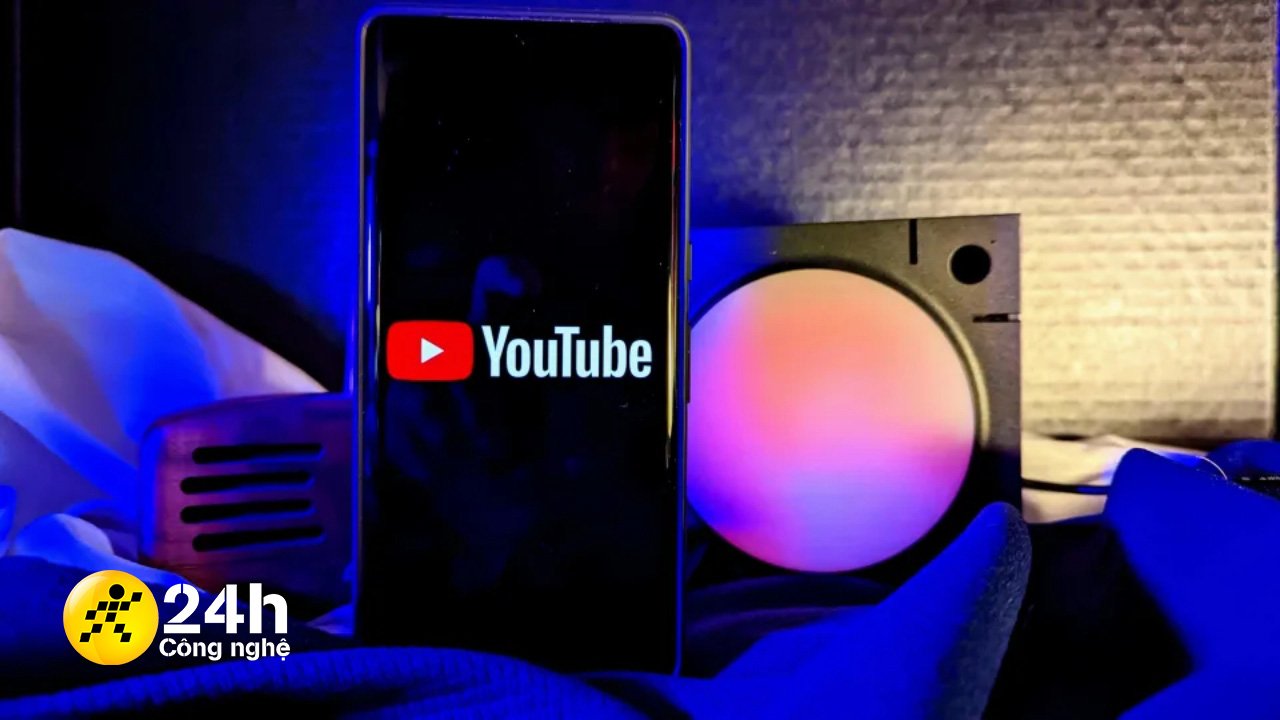

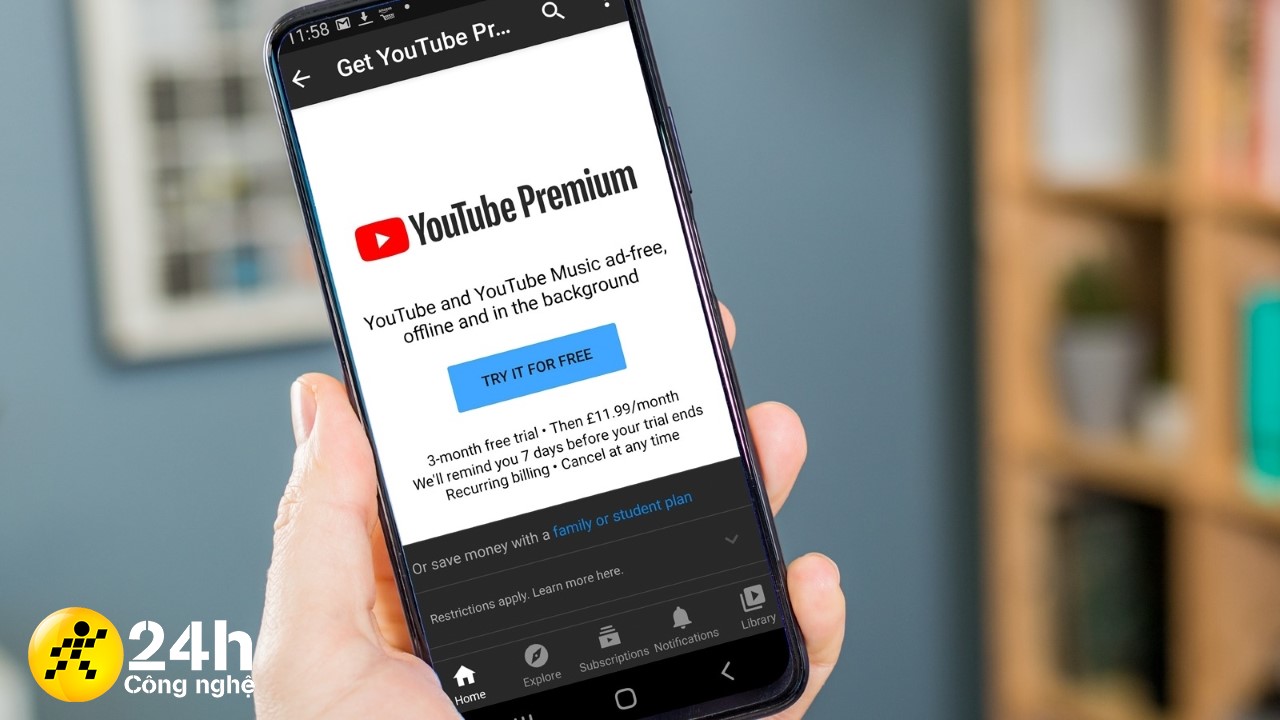
ĐĂNG NHẬP
Hãy đăng nhập để comment, theo dõi các hồ sơ cá nhân và sử dụng dịch vụ nâng cao khác trên trang Tin Công Nghệ của
Thế Giới Di Động
Tất cả thông tin người dùng được bảo mật theo quy định của pháp luật Việt Nam. Khi bạn đăng nhập, bạn đồng ý với Các điều khoản sử dụng và Thoả thuận về cung cấp và sử dụng Mạng Xã Hội.